发布时间:2024-11-29 15:41编辑:91下载站阅读:0次我要评论(0)
平时小伙伴们有需要制作视频的这种情况,那么可以安装一个果酱视频剪辑app来制作,这款软件所提供的视频功能十分的强大,不管是给视频添加字幕内容、背景音乐、特效效果以及裁剪视频画面等,都可以在该软件中来操作,比如我们想要将视频画面分成横向显示的三个屏幕来播放,那么就可以使用到该软件的添加特效功能来操作,在添加特效的页面中有一个分屏功能,提供的分屏功能有横向三屏、横向二屏以及横向六屏、九屏等,因此你可以选择自己想要设置的分屏样式来设置即可,具体的教程方法操作如下。

1.当小伙伴们将果酱视频剪辑app点击打开之后,在页面下方你可以找到【剪辑】选项,点击该选项即可进入。
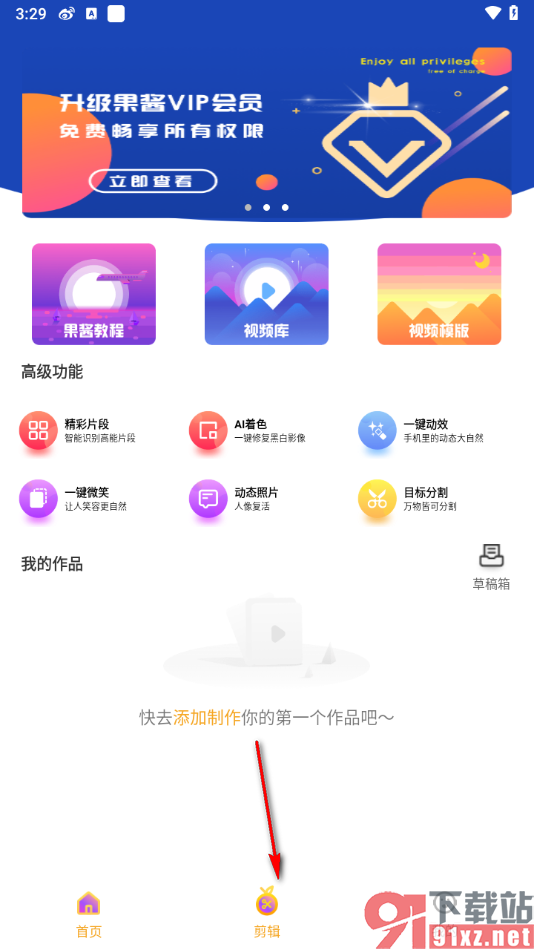
2.接着,我们就可以在打开的页面上查看到一些素材内容,选择自己想要制作的素材,将右下角的导入按钮即可点击。
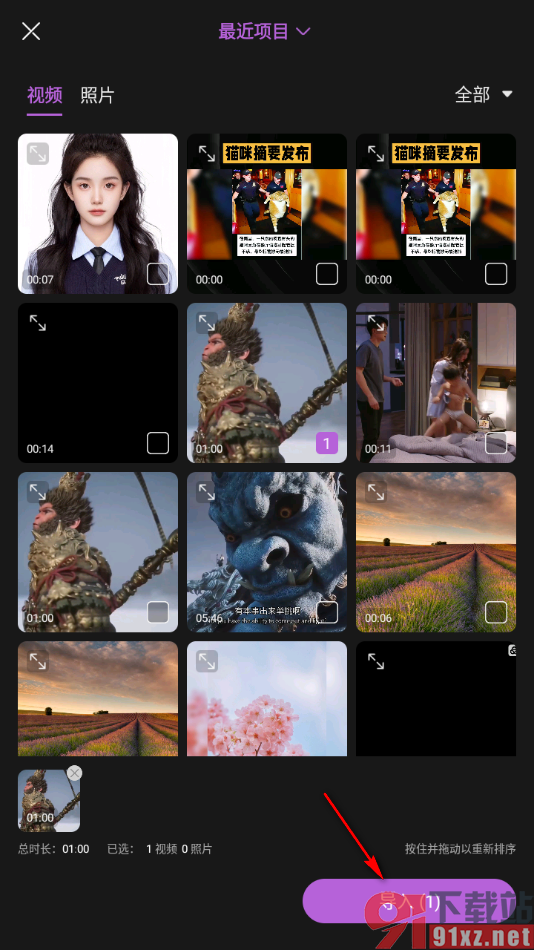
3.那么我们就可以马上进入到剪辑视频的页面中,在页面下方工具栏中将【特效】选项点击打开,选择【添加特效】。
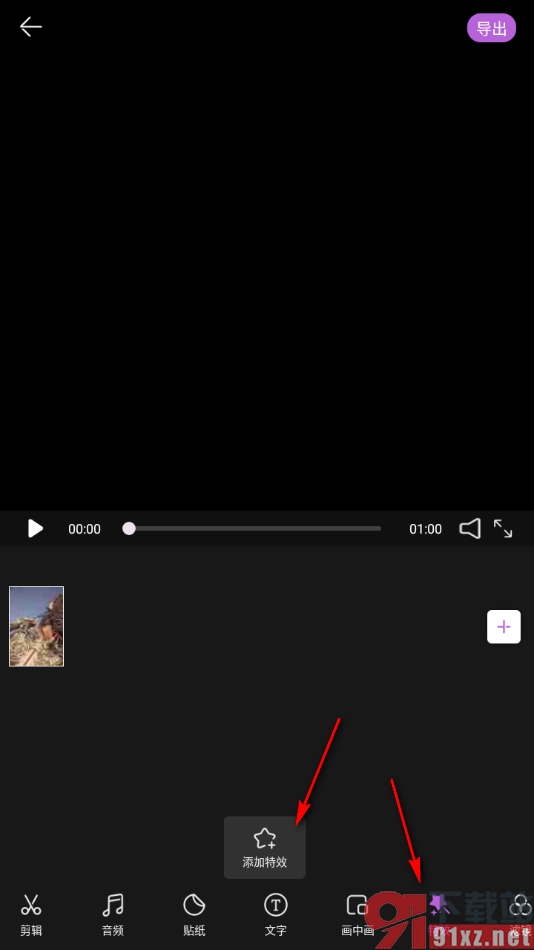
4.再点击下方窗口中的【分屏】选项,就可以根据自己的需求来选择【横向三屏】即可,之后点击√按钮。
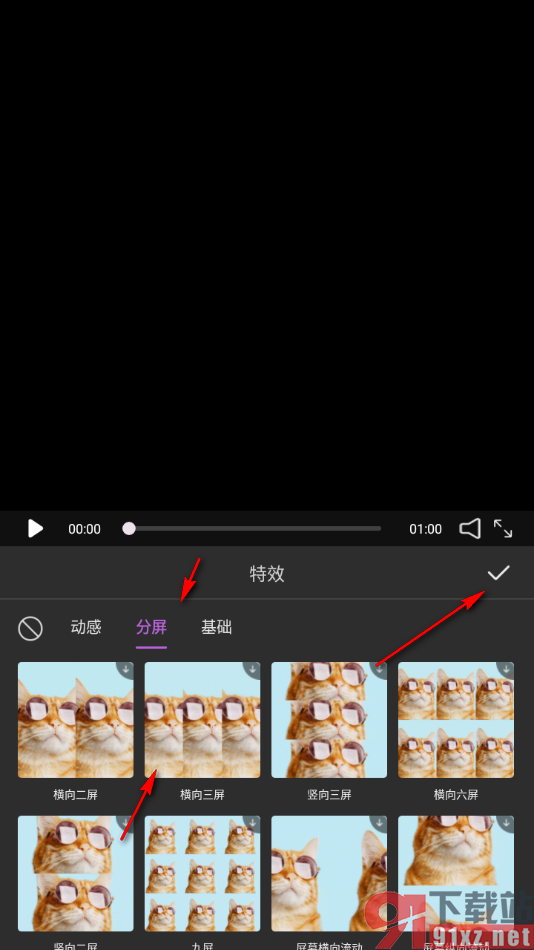
相信有部分小伙伴在使用果酱视频剪辑app的过程中需要将视频画面分屏显示,那么就可以按照小编分享的教程来操作即可,在打开的分屏页面中提供的分屏样式有多种,自定义选择其中一个比较符合的分屏样式即可完成设置。
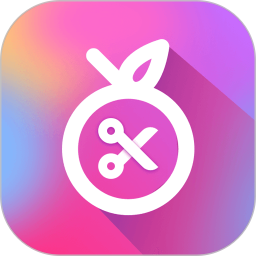
大小:62.1 MB版本:v1.8.5安卓版环境:Android